Mit einigen einzigartigen, aufregenden und exklusiven Spielen in seinem Arsenal behauptet Apple Arcade seinen Anspruch in der Gaming-Arena.
Diejenigen, die auch nur die kleinste Gaming-Zelle besitzen, haben sich aufgrund der unverbindlichen kostenlosen Testversion angesehen, was Apple Arcade zu bieten hat.
Und warum sollten sie das nicht? Schließlich ist es ziemlich einfach, den Testzeitraum zu aktivieren und noch einfacher, ein Apple Arcade-Abonnement zu kündigen.
- So kündigen Sie Apple Arcade auf dem iPhone oder iPad
- So kündigen Sie Apple Arcade auf dem Mac
- So kündigen Sie Apple Arcade auf Apple TV
Lade Apple Arcade herunter und spiele über 100 neue Spiele auf deinem iPhone, iPad, iPod touch, Mac und Apple TV. Ebenso können Sie das Abonnement von jedem Gerät aus beenden. So geht's:
So kündigen Sie Apple Arcade auf dem iPhone oder iPad
- Gehen Sie zum App Store auf Ihrem iPhone oder iPad.
- Tippen Sie auf Ihr Profil in der oberen rechten Ecke.
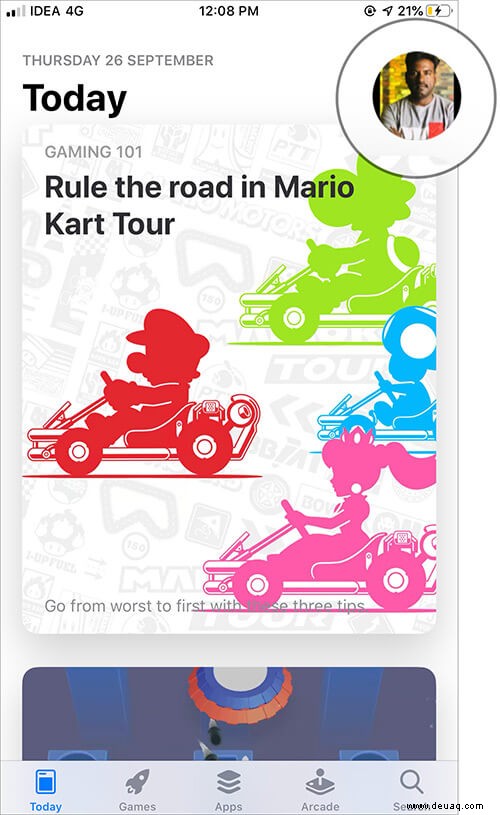
- Wählen Sie Abonnements aus aus der Auflistung.
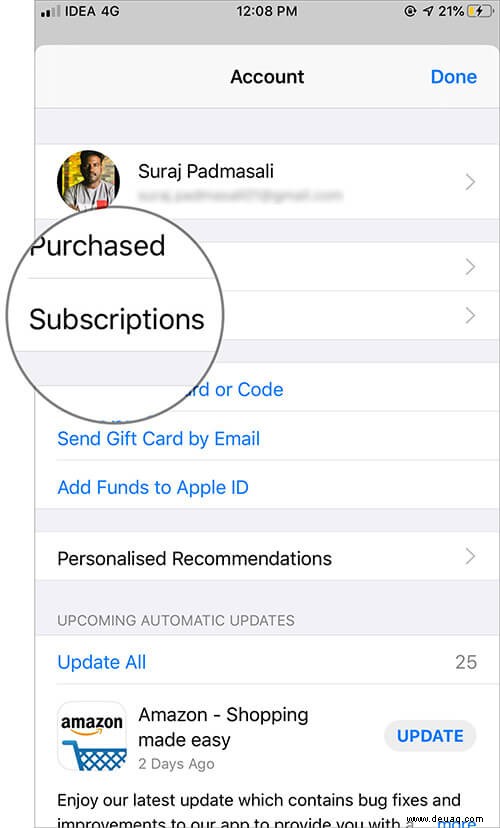
- Tippen Sie auf Apple Arcade .
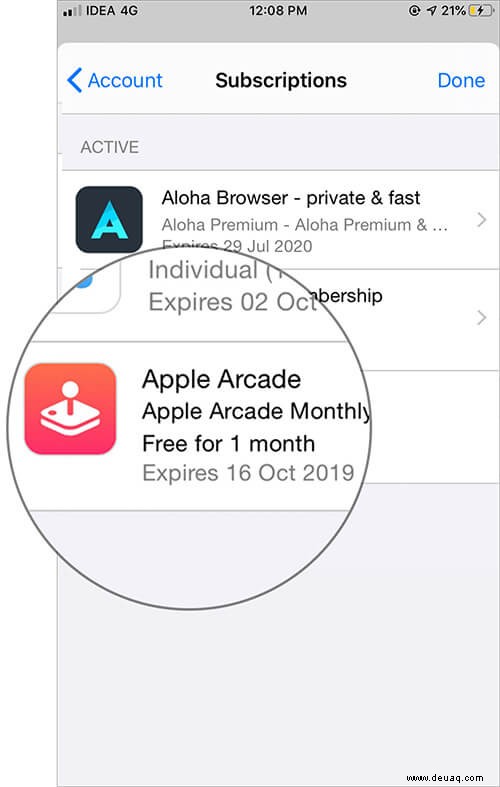
- Tippen Sie auf der Abonnementseite auf Kostenlose Testversion kündigen oder Abonnement kündigen und erneut tippen, um bestätigen .
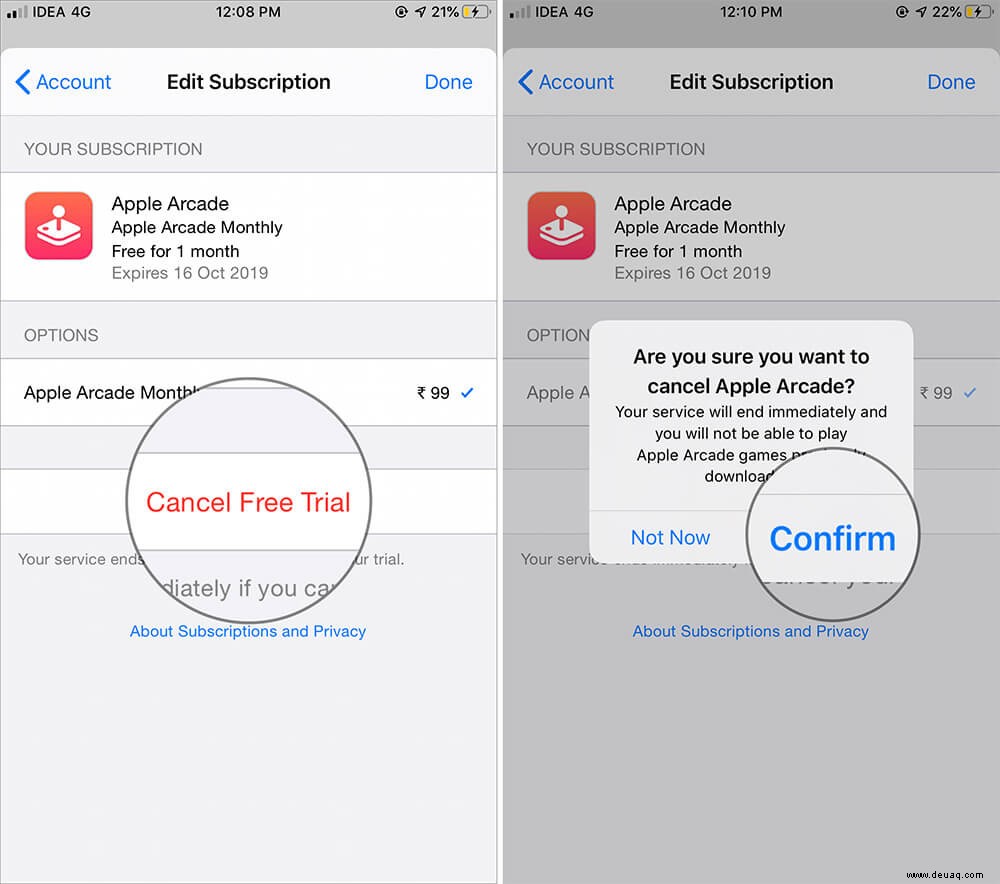
Nach der Abmeldung befinden sich die von Apple Arcade heruntergeladenen Spiele weiterhin auf Ihrem Gerät. Sie können sie jedoch nicht mehr spielen. Es ist erwähnenswert, dass die Probezeit sofort endet, wenn die kostenlose Testversion vor Ablauf gekündigt wird. Wenn Sie sich auch nur einen Tag nach Ende des Testzeitraums abmelden, werden Ihnen entsprechende Kosten in Rechnung gestellt.
So kündigen Sie Apple Arcade auf dem Mac
- Öffnen Sie die App Store-App auf Ihrem Mac.
- Klicken Sie auf Ihr Profil unten in der Seitenleiste.
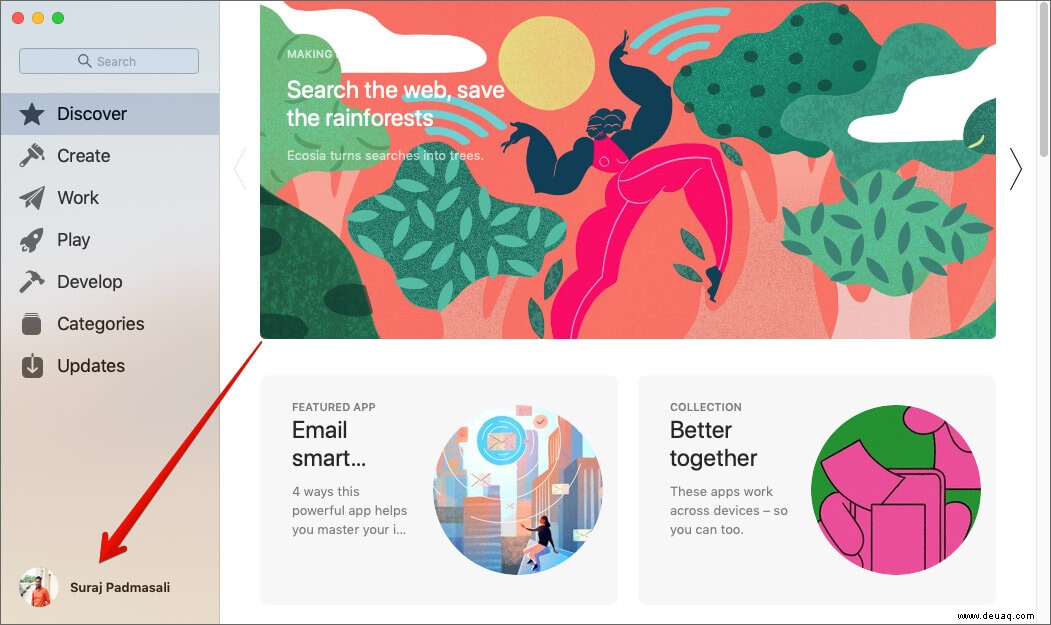
- Wählen Sie Informationen anzeigen oben rechts im Fenster.
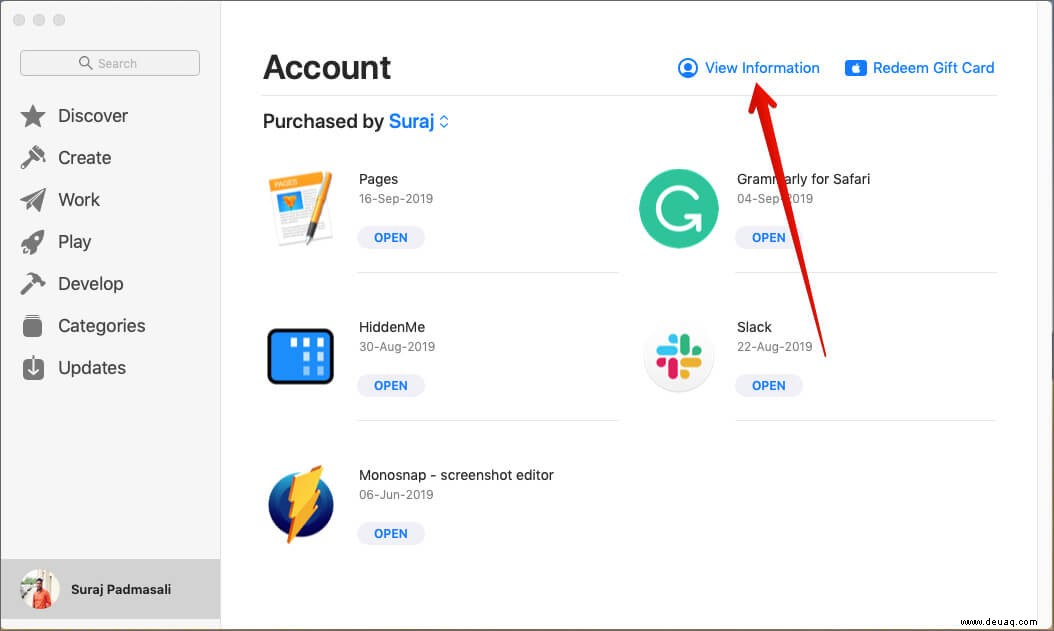
- Auf der Seite werden Sie möglicherweise aufgefordert, sich anzumelden mit Ihrer Apple-ID, tun Sie dies, wenn Sie dazu aufgefordert werden.
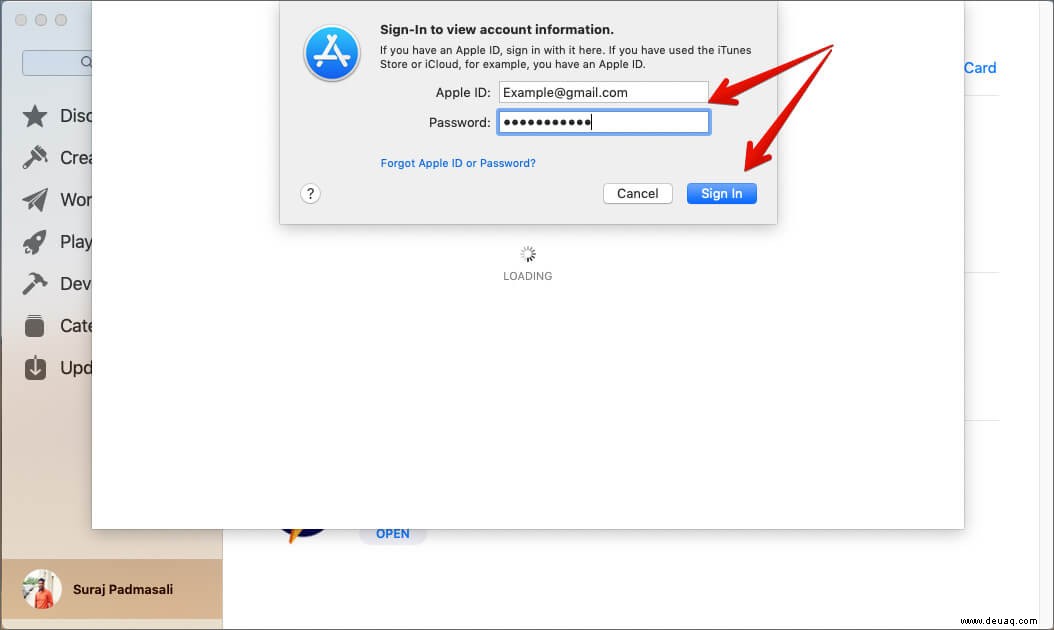
- Scrollen Sie auf der Seite "Kontoinformationen" zum Abschnitt "Verwalten" und klicken Sie auf Verwalten neben Abonnement. Navigieren Sie zu Apple Arcade und klicken Sie auf Bearbeiten Daneben.
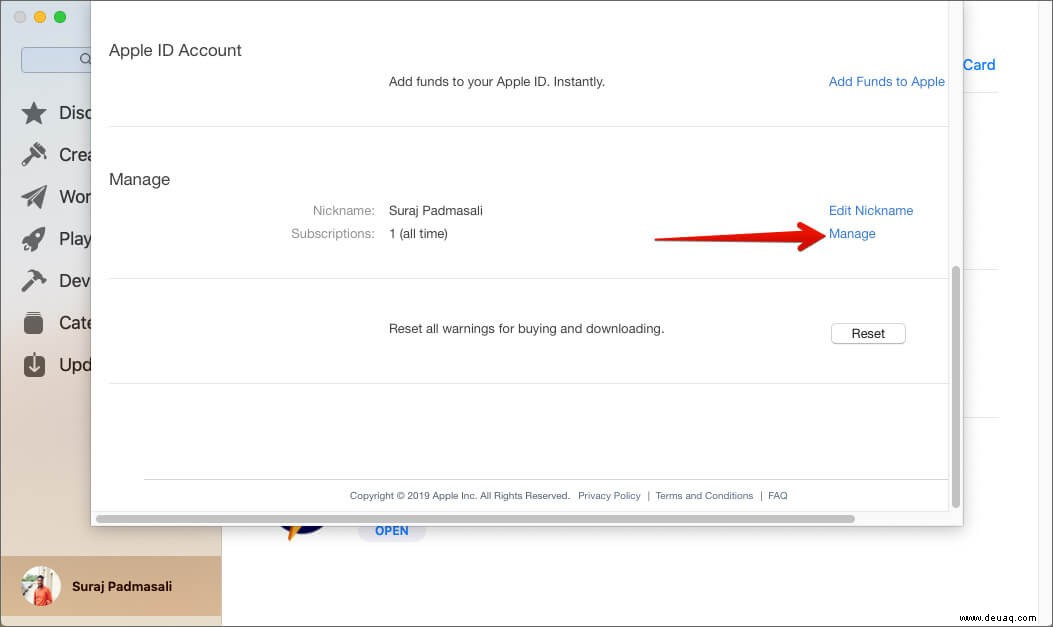
- Klicken Sie auf Abonnement kündigen .
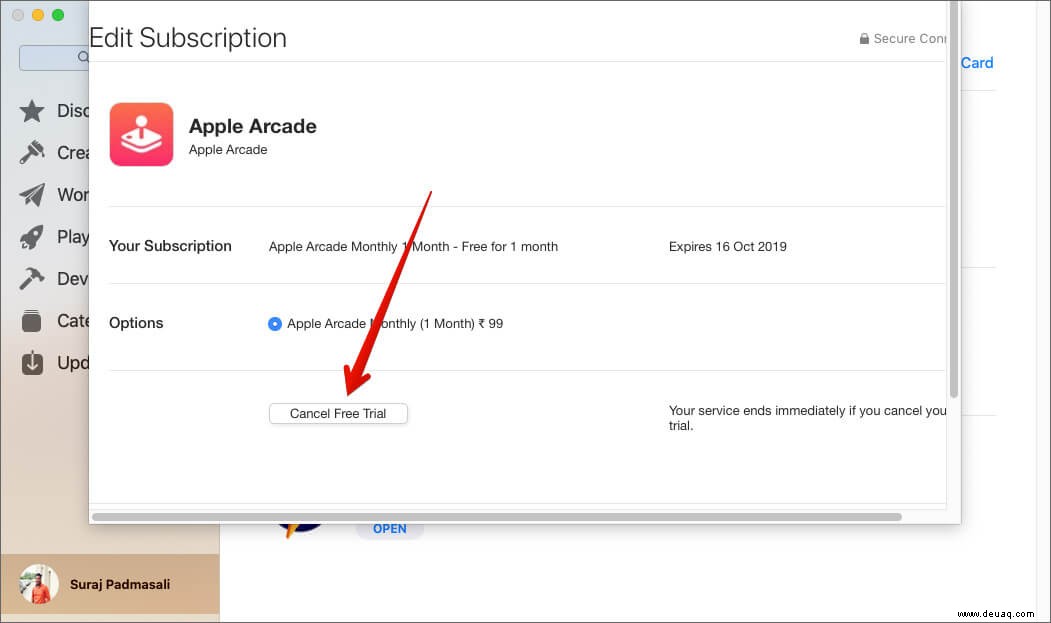
- Klicken Sie erneut, um zu bestätigen die Aktion und Ihr Apple Arcade-Abonnement wird beendet.
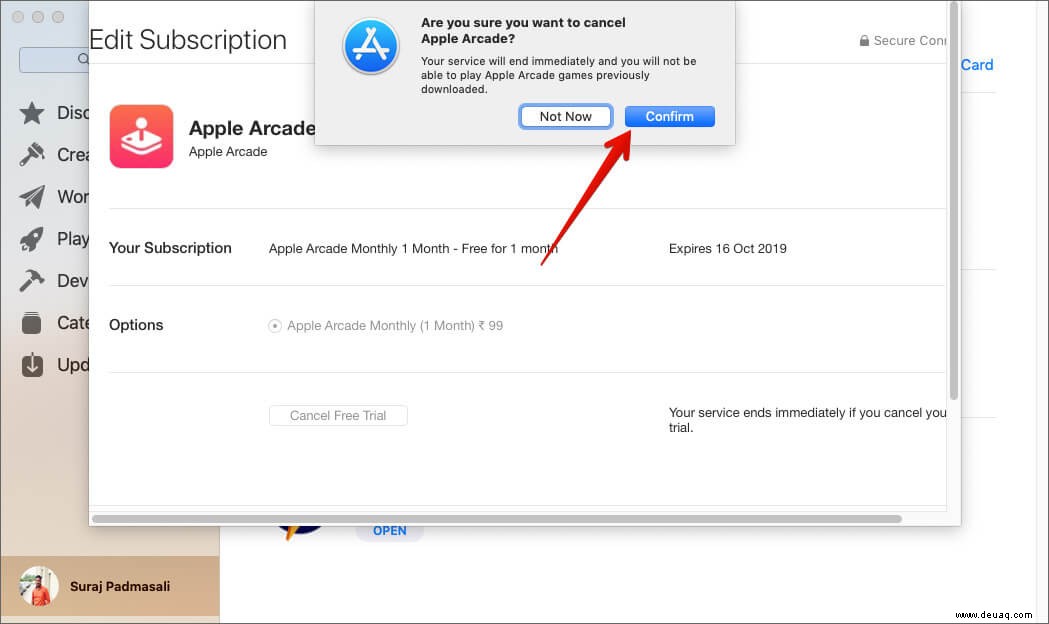
So kündigen Sie Apple Arcade auf Apple TV
- Öffnen Sie Einstellungen auf Ihrem Apple TV.
- Wählen Sie Nutzer und Konten aus und wählen Sie Ihr Konto aus .
- Wählen Sie Apple Arcade aus der Abonnementliste.
- Drücken SieAbonnement kündigen und bestätigen die Stornierung.
Das ist alles, Leute!
Apple Arcade bietet eine umfangreiche Auswahl an Genres für jeden Spielertyp. Darüber hinaus beabsichtigt der Technologieriese, seiner Plattform regelmäßig weitere exklusive Titel hinzuzufügen. Wenn Sie Spiele lieben, ist ein Apple Arcade-Abonnement absolut sinnvoll!
Sie möchten auch diese Beiträge lesen:
- Beste Spiele für Mac
- Die besten Abenteuerspiele für iPhone und iPad
- So verwenden Sie den Low-Data-Modus auf iPhone und iPad
- Die besten iPhone-Spiele aller Zeiten